Зміст

Лептопи тайванської компанії Acer користуються популярністю у користувачів, яким потрібні функціональні пристрої за невелику вартість. До їх плюсів можна віднести і досить простий в налаштуванні BIOS, і саме про цю процедуру ми і хочемо сьогодні поговорити.
Параметри BIOS на Acer
В якості мікропрограми на ноутбуках Ейсер використовуються рішення AMI або Award, з деякими специфічними особливостями. Одна з не найприємніших – відсутність графічного інтерфейсу навіть в UEFI-варіантах прошивки. Втім, особливою проблемою це не назвеш, оскільки незалежно від типу БІОС інтерфейс уніфікований.
Базові настройки БІОС
Само собою зрозуміло, що для коригування тих чи інших параметрів мікропрограми потрібно увійти в її інтерфейс. На ноутбуках Acer зазвичай використовується широкий набір клавіш або їх поєднань.
Детальніше: входимо в BIOS ноутбуків Acer
Після успішного входу в інтерфейс перед Користувачем з'являється головне меню мікропрограми. Для початку розглянемо структуру інтерфейсу. Доступні опції розташовані на декількох вкладках.
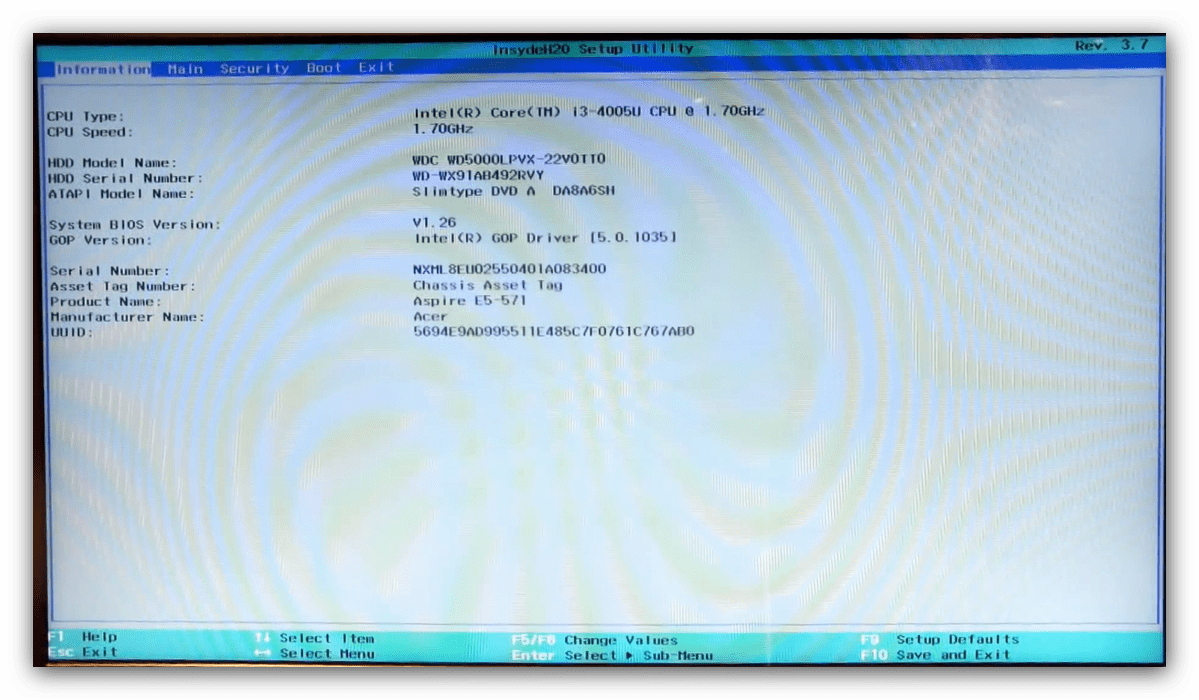
Коротко опишемо зміст кожної з них:
| Вкладка | опис |
|---|---|
| Information | тут розташовані відомості про пристрій і поточний стан BIOS |
| Main | основні параметри девайса, такі як режим роботи жорсткого диска, налаштування частоти процесора і оперативної пам'яті (доступно не на всіх пристроях), опції відновлення тощо |
| Security | параметри безпеки та доступу, як випливає з назви закладки |
| Boot | конфігурація пристроїв завантаження і їх послідовність, а також деякі параметри на зразок включення режиму USB Legacy Support |
| Exit | параметри збереження змін і вихід з інтерфейсу BIOS |
Тепер перейдемо до більш детального огляду налаштувань кожного розділу.
Вкладка " Інформація»
У розділі «Information»
немає налаштувань, які користувач може відредагувати – це сторінка відомостей, чим вона втім і корисна. Тут можна дізнатися версію поточного БІОС, точну модель пристрою, стан основних комплектуючих.
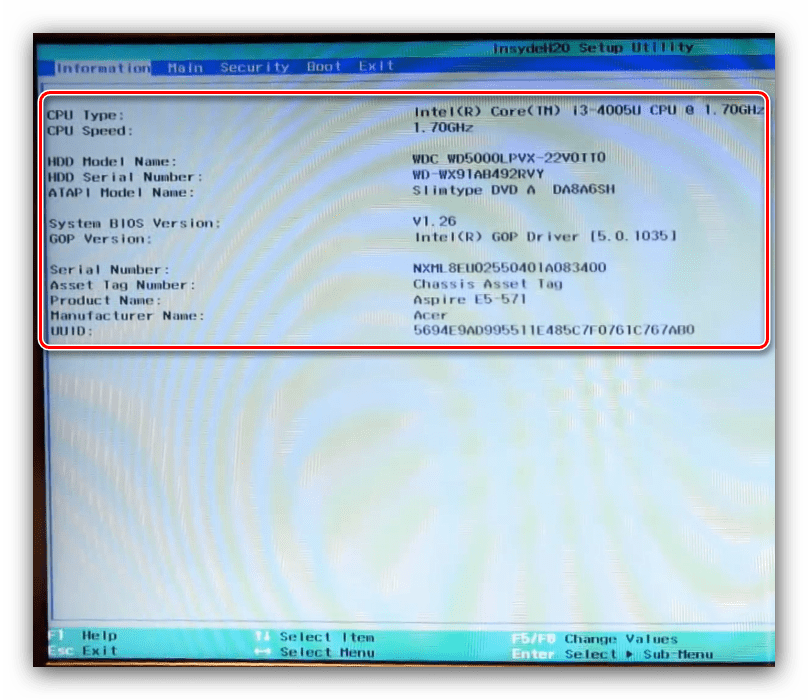
Вкладка «Main»
Вкладка «Main» містить в собі основні опції ноутбука, тому на ній зупинимося більш детально.
- Параметри «System Time» і «System Date» відповідають за Налаштування системної дати та часу відповідно. Важливо встановлювати відповідні дійсності значення, оскільки від цього параметра залежить працездатність як самого BIOS, так і операційної системи.
- Варіант «Total Memory» показує обсяг оперативної пам'яті ноутбука. Внести в нього будь – які зміни не можна-Цей параметр чисто індикативний.
- Налаштування «Video Memory» дозволяє скорегувати споживання пам'яті вбудованим GPU. Доступні значення залежать від заданих виробником значень, наявного чіпа і обсягу ОЗУ. Як правило, як-небудь міняти цей параметр не потрібно. У деяких моделях ноутбуків він і зовсім відсутній.
- Далі присутній ряд специфічних опцій, редагування яких за замовчуванням заблоковано. Зміна цих параметрів зазвичай доступно після включення парольного захисту, про що ми поговоримо трохи пізніше. Зараз же коротко опишемо заблоковані настройки.
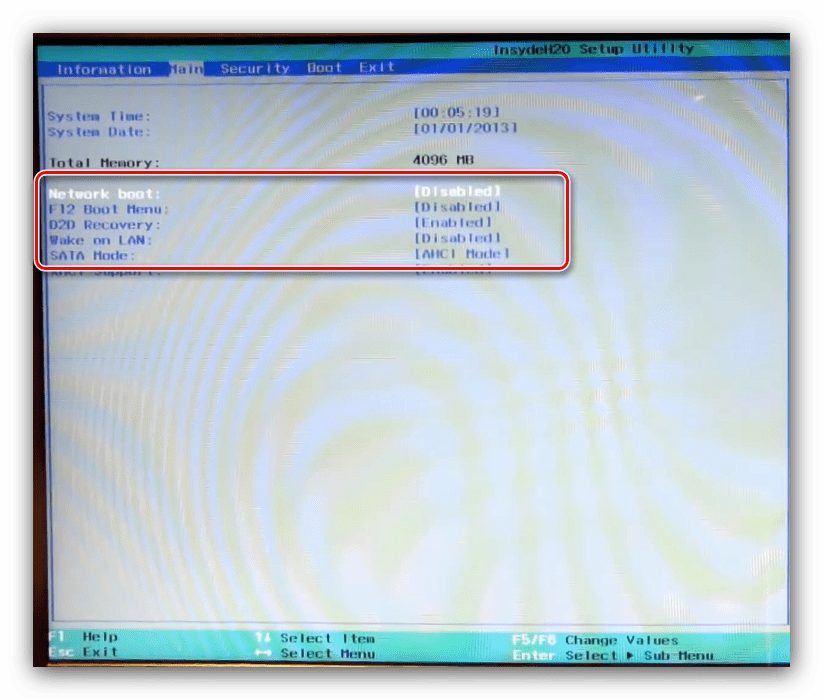
Параметр Опис Quiet Boot відповідає за включення або виключення так званої «тихої завантаження», при якій в процесі включення ноутбука на екрані відображається тільки логотип виробника без Службової Інформації Power On Display ця настройка дозволяє задати поведінку вбудованого дисплея ноутбука при підключенні зовнішнього монітора. Залежно від обраного значення, Вбудований дисплей буде відключатися або ж обидва екрани будуть працювати разом Network Boot дозволяє ноутбуку завантажувати ядро мережі з попередньо налаштованого сервера. Ця опція розрахована на корпоративних користувачів, і в домашньому використанні майже марна. Її можна без побоювання відключити F12 Boot Menu включення цього параметра дозволяє викликати список підключених завантажувальних носіїв по натисканні клавіші F12 і вибирати серед них потрібний. Опція корисна для пристроїв з декількома HDD і SSD, на яких встановлені різні операційні системи D2D Recovery опція, специфічна лише для пристроїв Acer, яка активує режим відновлення. Ми вже розглядали його особливості в окремій статті SATA Mode ця настройка перемикає режими роботи шини SATA. За замовчуванням встановлено AHCI , міняти який потрібно в рідкісних випадках. Відзначимо, що цей параметр може бути відсутнім в деяких варіантах БІОСа на ноутбуках Acer
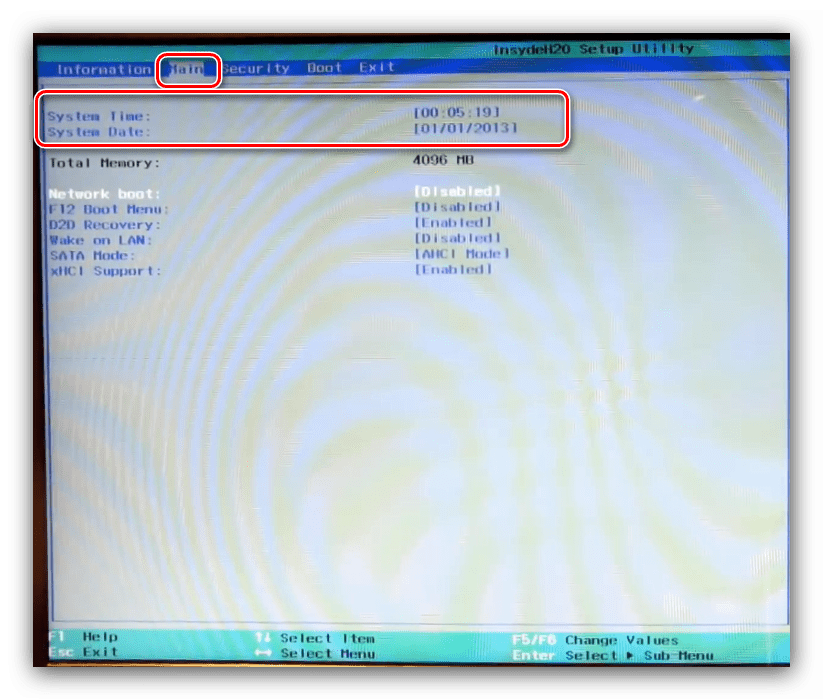
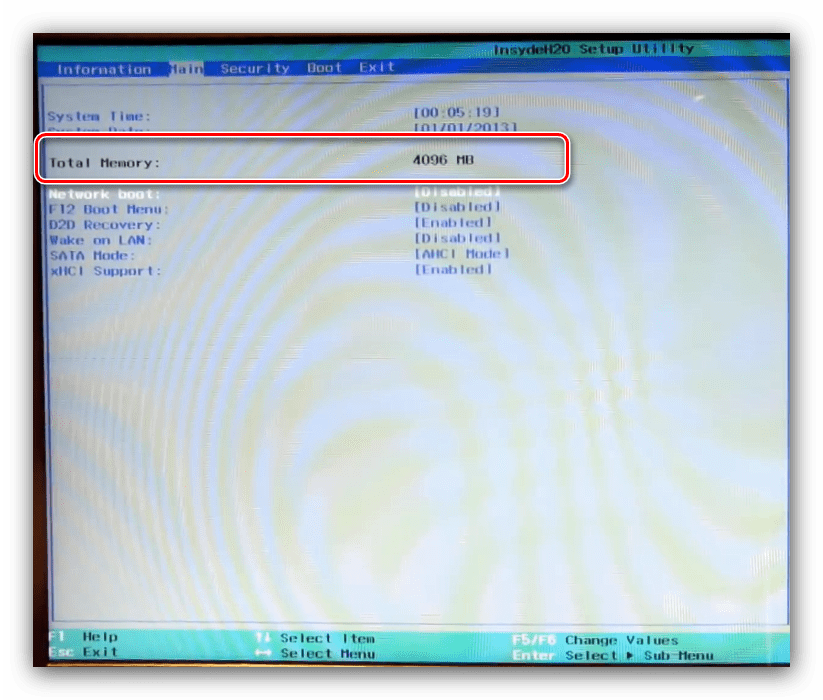
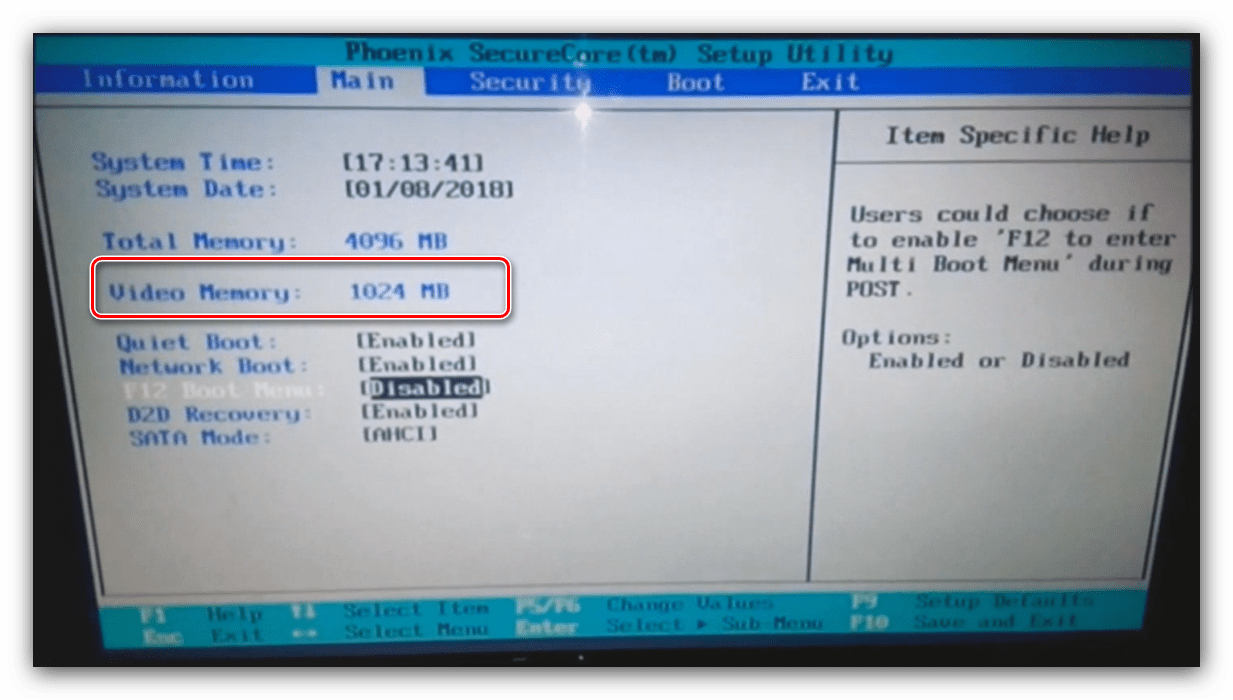
В BIOS деяких просунутих моделей лептопів (зокрема, серій Nitro і Predator) на вкладці «Main» можуть перебувати додаткові параметри – наприклад, включення або відключення тачпада.
Вкладка «Security»
З назви розділу стає очевидно, що всі присутні в ньому опції відповідають за Параметри безпеки. Більшість з них пересічному користувачеві не потрібно, тому зупинимося тільки на самих примітних.
- Перші три опції відповідають за установку пароля на доступ до BIOS (адміністративний і призначений для користувача) і до жорсткого диска. Три наступні опції дозволяють задати ці паролі.
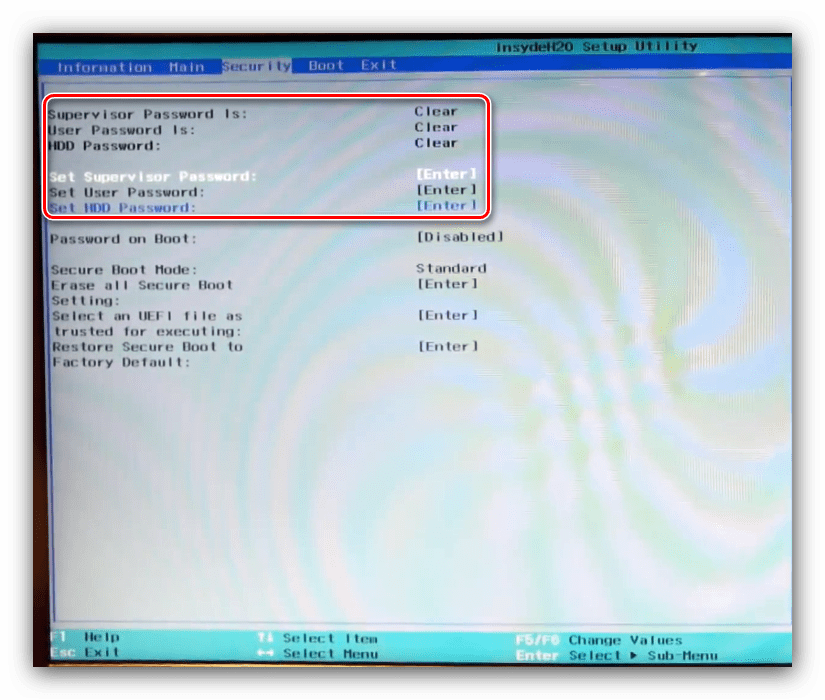
Для доступу до деяких налаштувань на вкладці «Main» потрібно задати адміністративний пароль-опція «Set Supervisor Password» .
- Другий примітний варіант цього розділу – «Secure Boot Mode» . Режим «Secure Boot» служить свого роду захистом від переустановлення системи або створення мультибута, тому деяким користувачам цю опцію потрібно спершу активувати, а потім відключити.
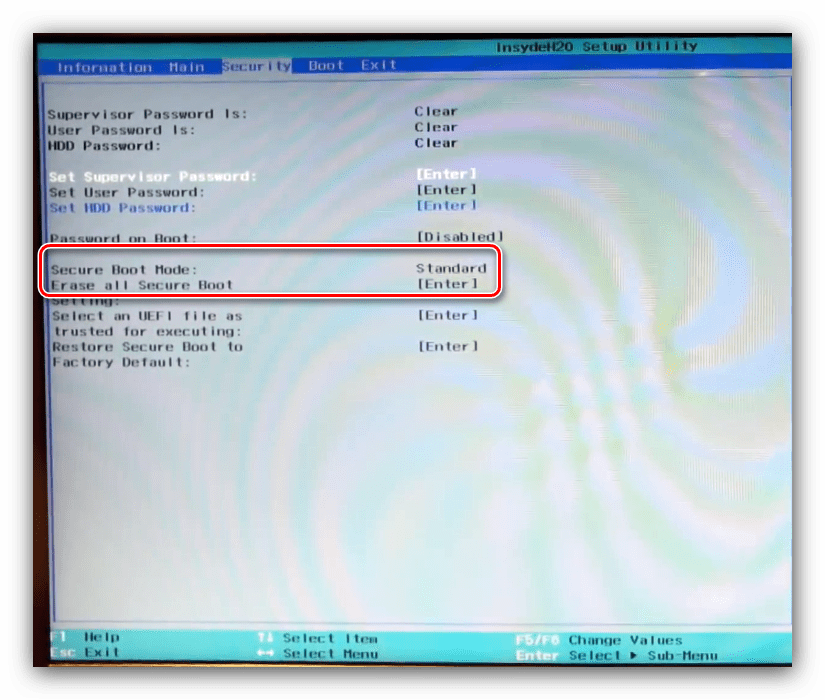
Вкладка»Boot"
Цей розділ присвячений головним чином параметрам завантаження ноутбука.
- Налаштування «Boot Mode» перемикає режими завантаження-варіант «UEFI» потрібен для Windows 8 і вище, тоді як варіант «Legacy» призначений для сьомої і нижче версії ОС від Майкрософт.
- Про опцію «Secure Boot» ми вже говорили в попередньому розділі - якщо потрібно перевстановити систему або інсталювати іншу, цю настройку потрібно переключити в положення «Disable» .
- З цієї вкладки також можна налаштувати список пріоритету завантаження.
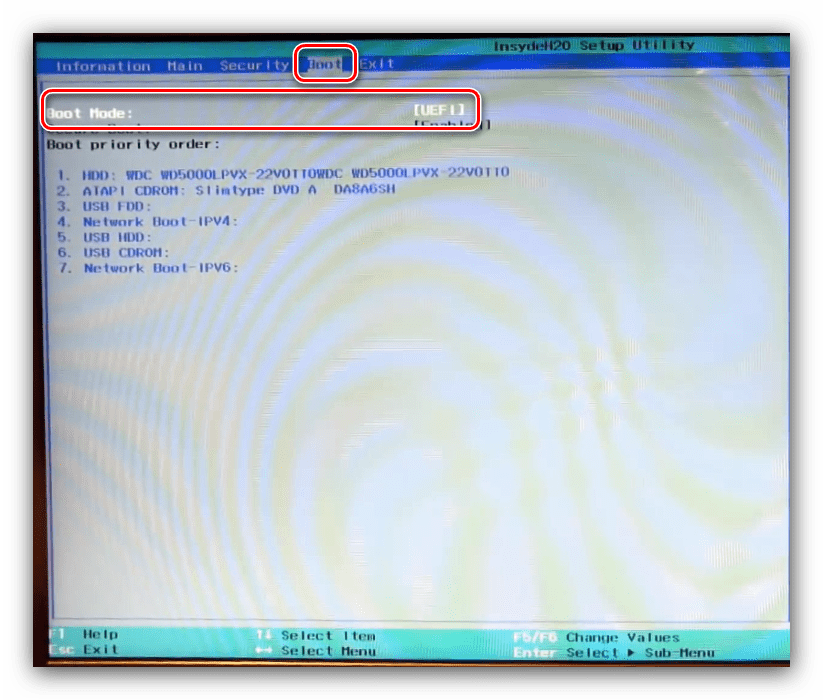
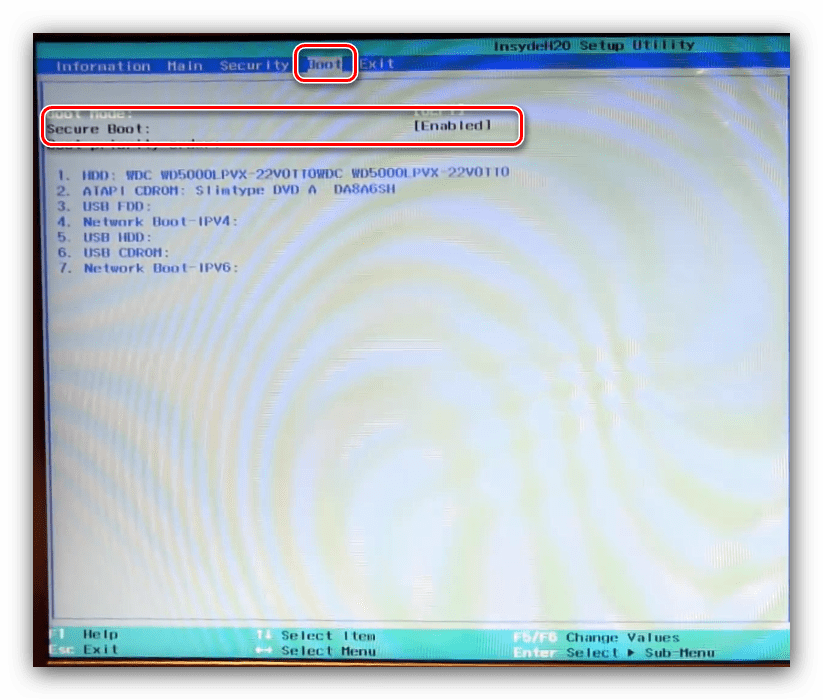
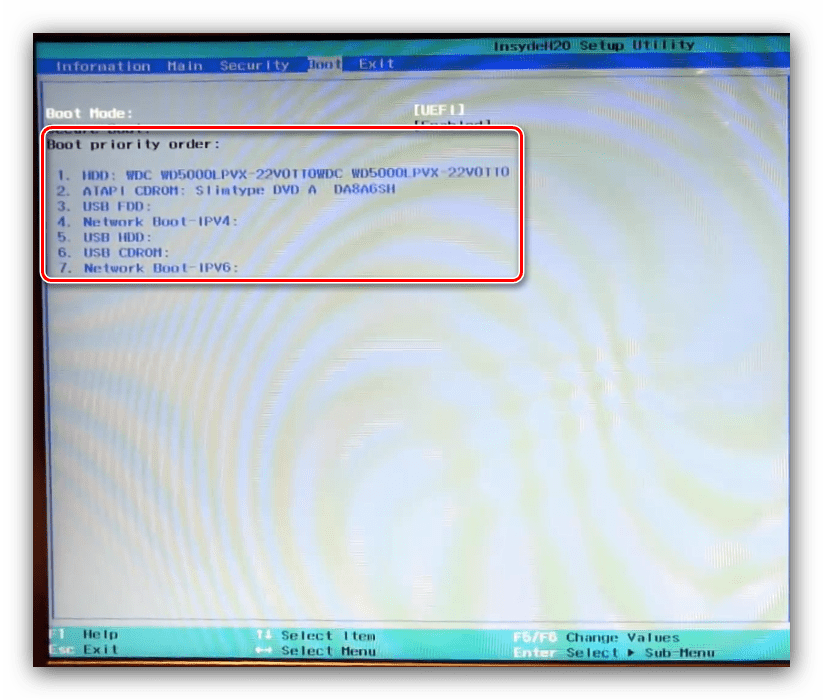
Вкладка»Exit"
Останній набір опцій передбачає збереження або скидання заводських налаштувань: «Exit Saving Changes»
дозволяє зберегти внесені зміни,
«Exit Without Changes»
закриває BIOS без внесення змін, а
«Load Setup Defaults»
скидає налаштування мікропрограми до заводських значень.
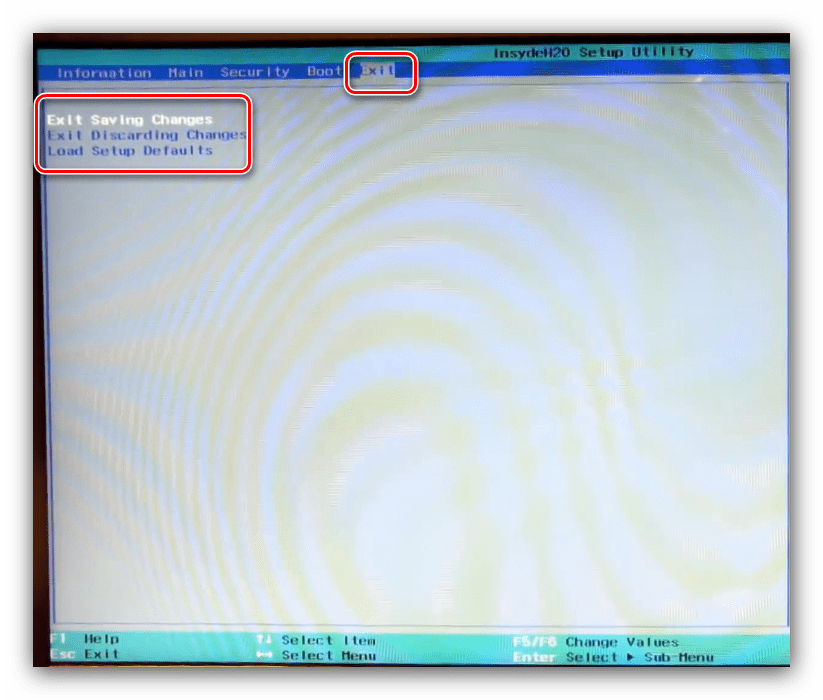
Висновок
Ми розглянули основні параметри BIOS ноутбуків компанії Acer. Як бачимо, настройки досить обмежені порівняно з мікропрограмами настільних ПК.




